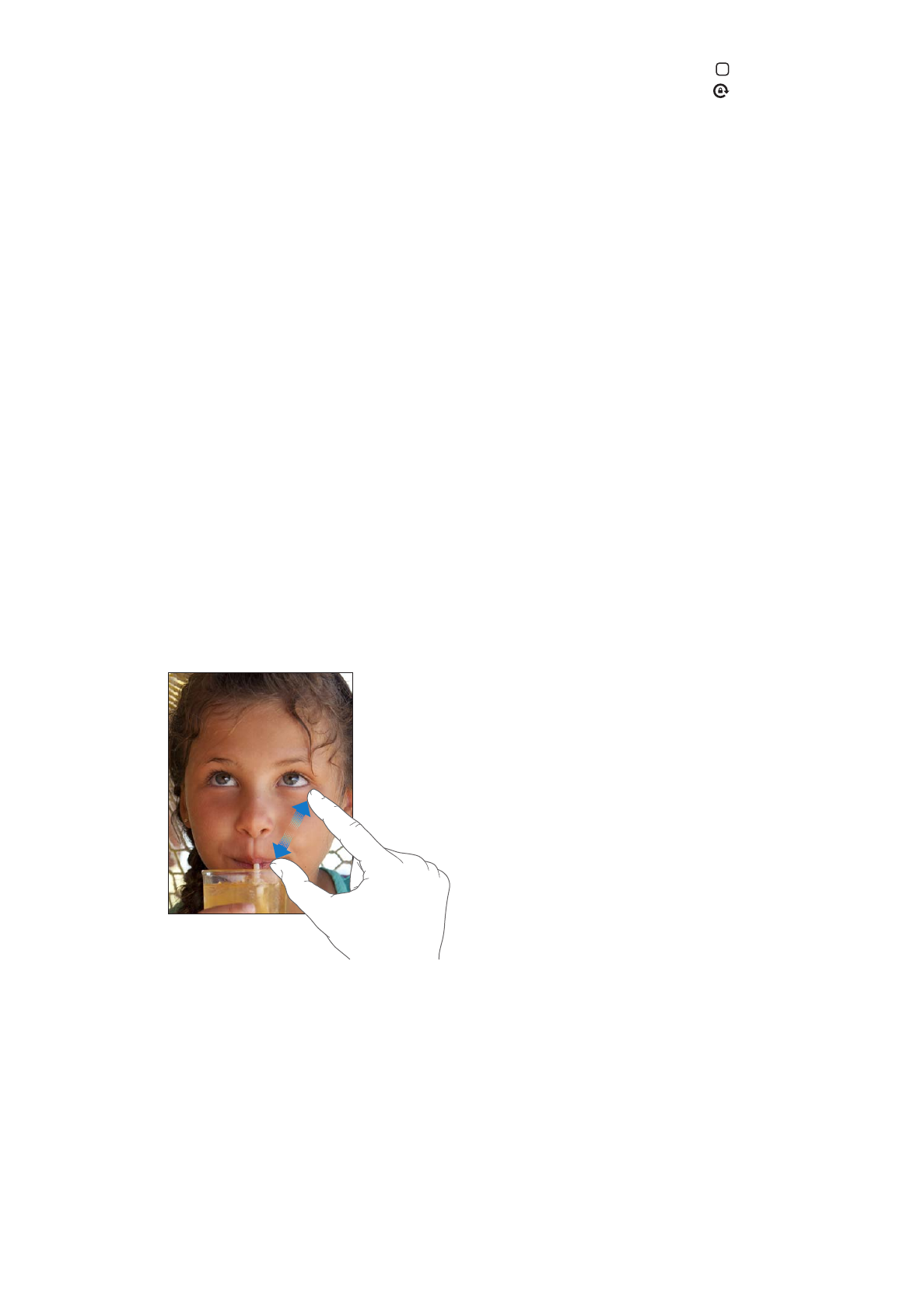
Použití obrazovky Multi-Touch
Ovládací prvky na obrazovce Multi-Touch se mění podle prováděné úlohy. iPad ovládáte
svíráním a rozevíráním prstů, přejížděním, klepáním a poklepáváním.
Použití gest pro souběžné úlohy
Pomocí gest pro souběžné úlohy se můžete na zařízení iPad vrátit na plochu, zobrazit panel
souběžných úloh nebo přepnout do jiné aplikace.
Návrat na plochu: Sevřete čtyři nebo pět prstů.
Zobrazení panelu souběžných úloh: Přejeďte nahoru čtyřmi nebo pěti prsty.
Přepnutí aplikací: Přejeďte doleva nebo doprava čtyřmi nebo pěti prsty.
Zapnutí nebo vypnutí gest pro souběžné úlohy: V Nastavení vyberte Obecné > Gesta
souběžných úloh a poté klepněte na Zapnuto nebo Vypnuto.
Zvětšení nebo zmenšení
Při prohlížení fotografií, webových stránek, pošty nebo map můžete zvětšovat nebo zmenšovat
zobrazení. Sevřete nebo rozevřete dva prsty. Na fotografiích a webových stránkách můžete
poklepáním (dvojím rychlým klepnutím) zvětšit a dalším poklepáním zmenšit zobrazení. Na
mapách můžete poklepáním zvětšit a jedním klepnutím dvěma prsty zmenšit zobrazení.
Zvětšení je také speciální funkce zpřístupnění, která vám umožňuje zvětšit celou obrazovku
jakékoli aplikace a pomáhá vám vidět, co je na displeji. Viz „Zvětšení“ na stránce 124.
16
Kapitola 1
Seznámení
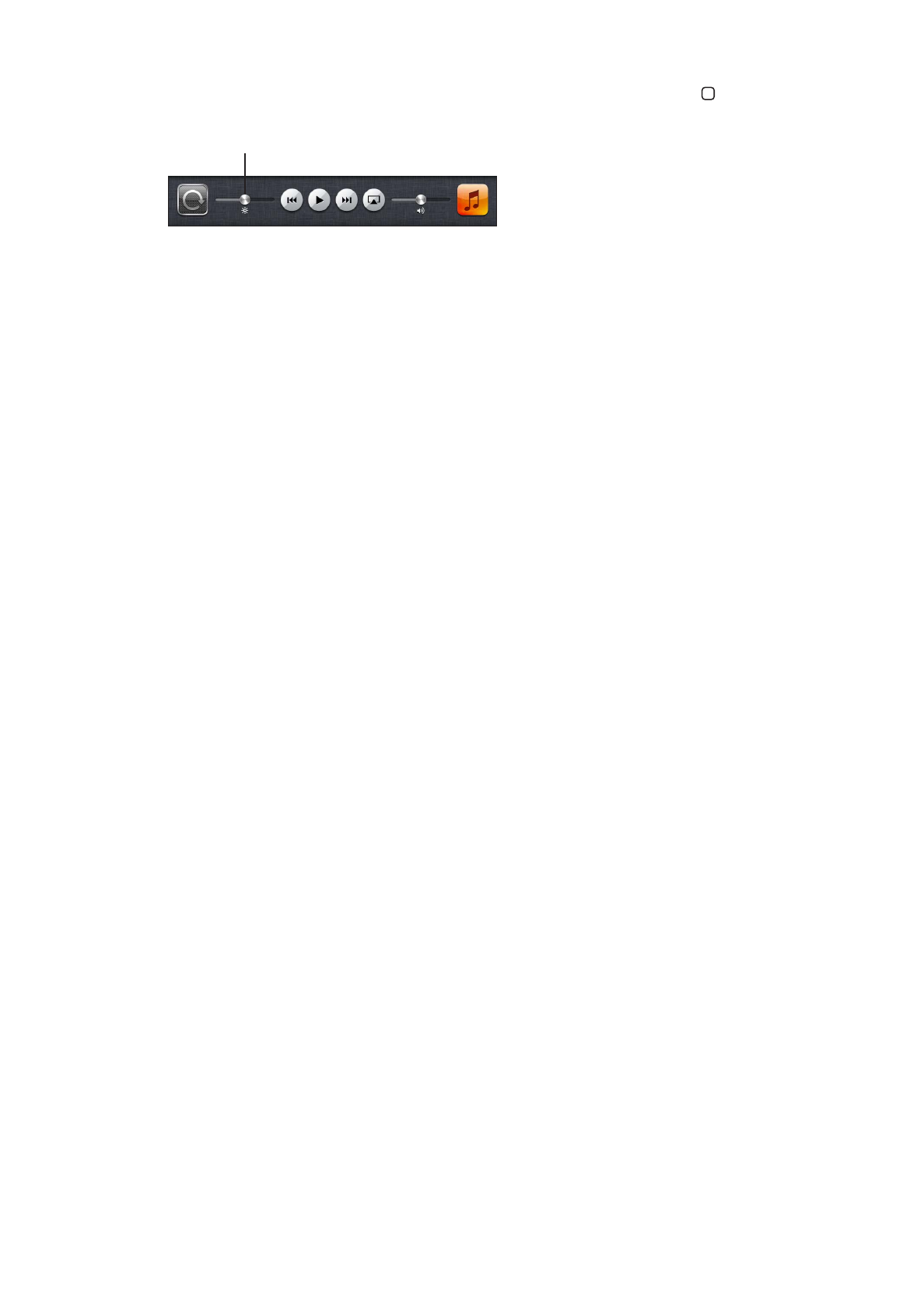
Nastavení jasu
Chcete-li nastavit jas obrazovky, zobrazte dvojím stisknutím tlačítka plochy panel souběžných
úloh. Švihněte zleva doprava a nastavte jas tažením jezdce.
Jas
Jas
K automatickým úpravám jasu obrazovky použijte funkci Automatický jas. V Nastavení
vyberte Jas a tapeta.
Viz „Jas a tapeta“ na stránce 131.
Použití klávesnice na obrazovce
Kdykoliv potřebujete psát, na obrazovce se automaticky objeví klávesnice. Klávesnice slouží k
zadávání textu, například kontaktních údajů, poštovních zpráv nebo webových adres. Klávesnice
opravuje překlepy, předvídá, co chcete napsat, a učí se během používání. Viz „Psaní“ na
stránce 29.
Používání seznamů
Některé seznamy mají na straně index, který vám pomůže při rychlé navigaci.
Hledání položek v indexovaném seznamu: Klepnutím na nějaké písmeno zobrazíte položky
začínající vybraným písmenem. Tažením prstu indexem rychle posunete seznam.
Výběr položky: Klepněte na položku v seznamu.
V závislosti na vybraném seznamu může klepnutí na položku vyvolat různou odezvu – může se
například otevřít nový seznam, přehrát skladba, otevřít poštovní zpráva nebo se mohou zobrazit
něčí kontaktní údaje.
Návrat do předchozího seznamu: Klepněte na tlačítko Zpět v levém horním rohu.
17
Kapitola 1
Seznámení
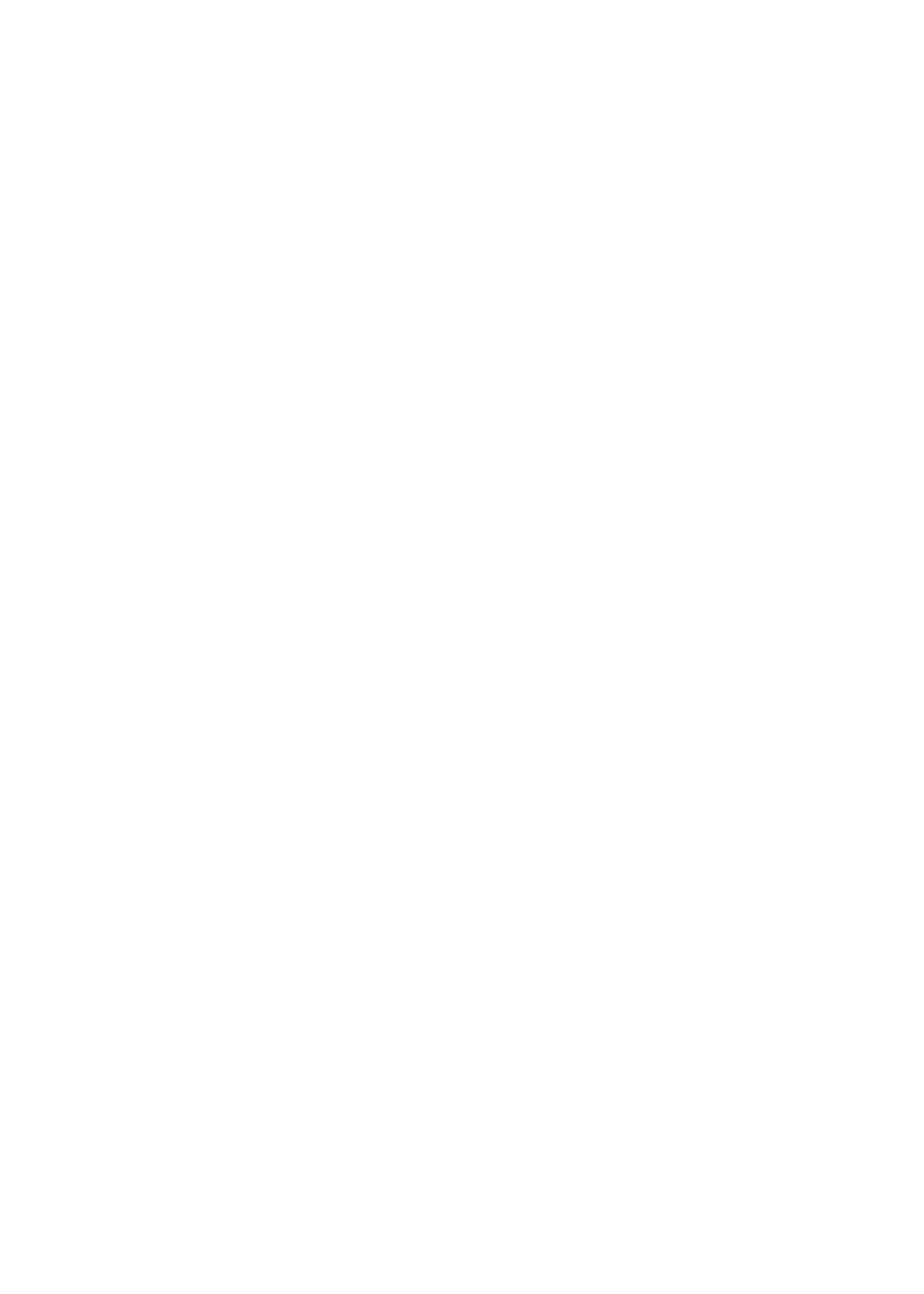
18
Kapitola 1
Seznámení